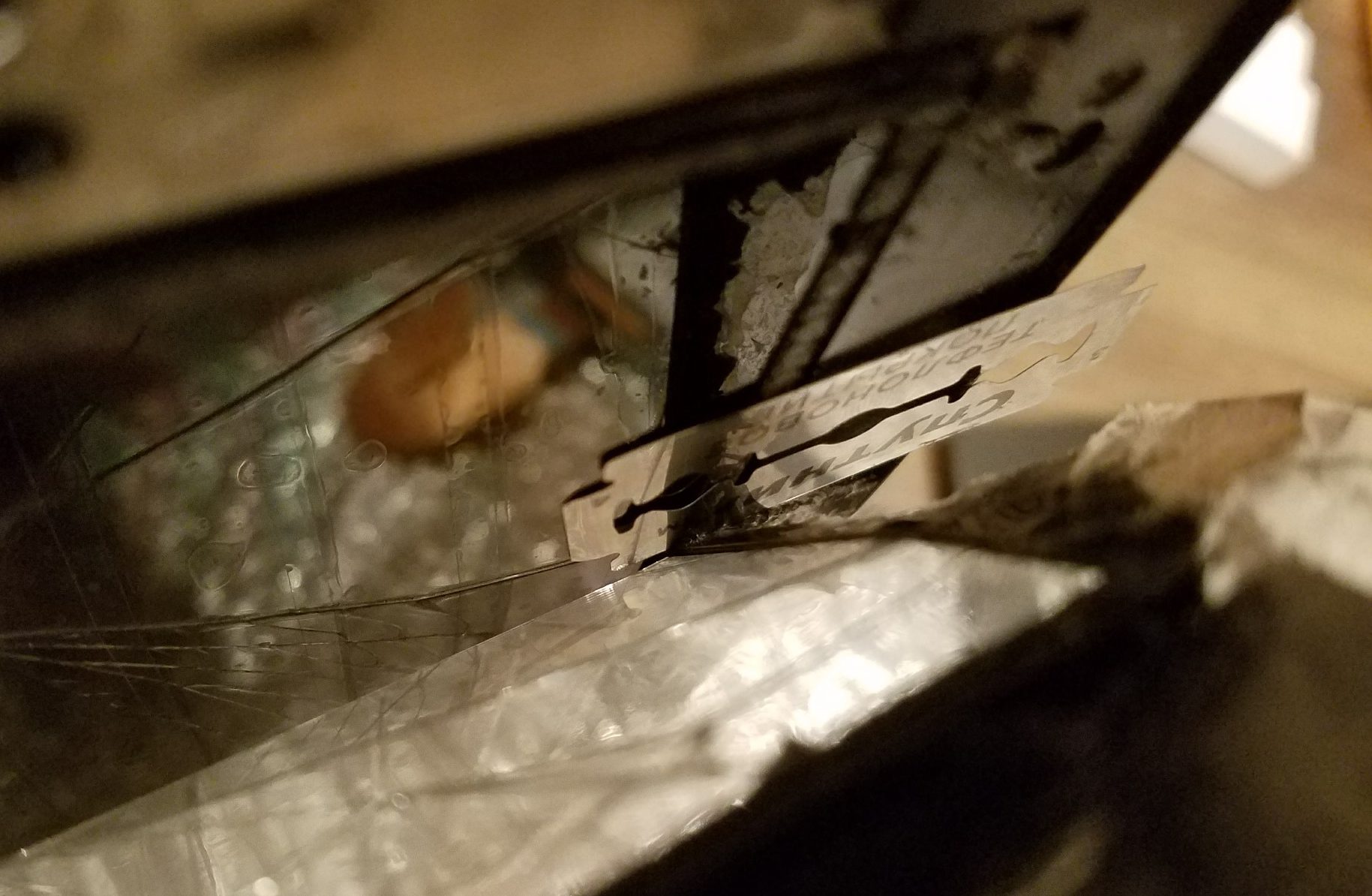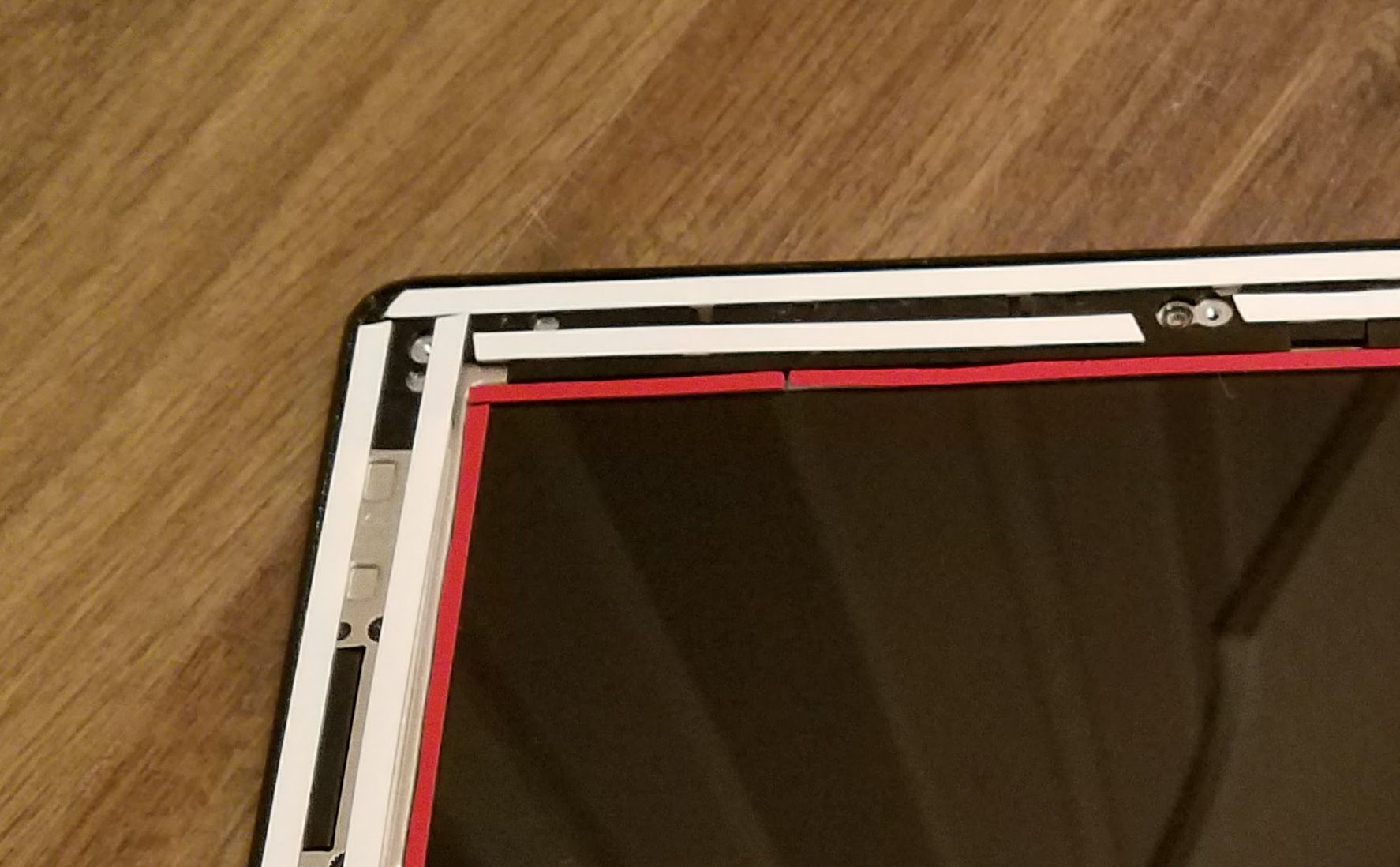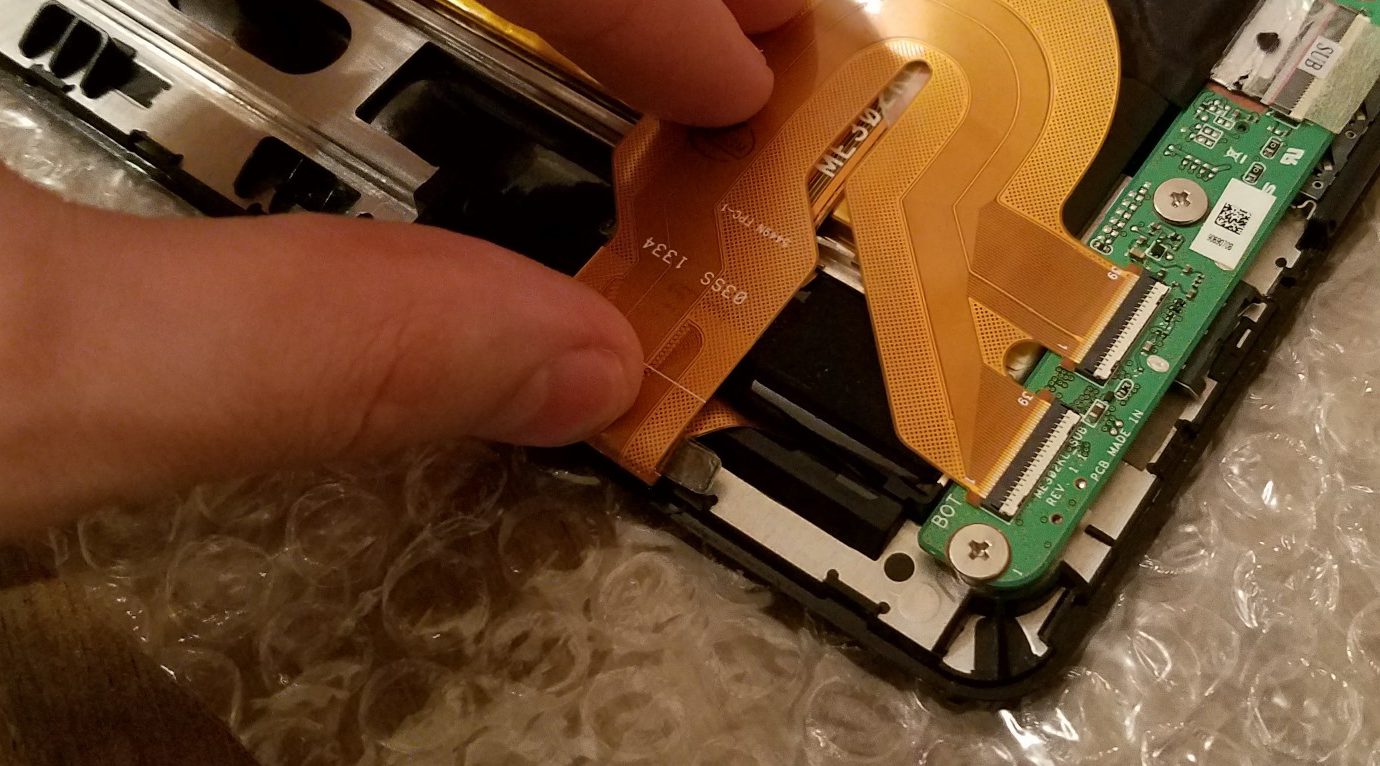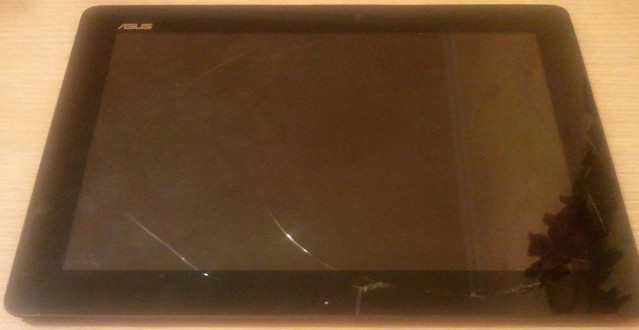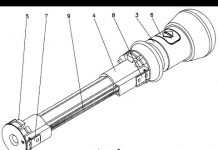รายละเอียด: การซ่อมแซมแท็บเล็ต Asus จากผู้เชี่ยวชาญจริงสำหรับเว็บไซต์ my.housecope.com
วันนี้มีแท็บเล็ตมาซ่อมอีกแล้ว แต่คราวนี้จาก Asus
ฉันตัดสินใจที่จะเขียนเกี่ยวกับการซ่อมโมเดลนี้โดยเฉพาะเนื่องจากการมีความแตกต่างจำนวนมากที่อาจารย์อาจพบ
ด้วยจอแสดงผล FHD ที่ยอดเยี่ยม โปรเซสเซอร์ที่ทรงพลัง พื้นที่เก็บข้อมูลภายใน 32GB และการเชื่อมต่อมือถือ me302kl กลายเป็นรุ่นยอดนิยมอย่างรวดเร็ว แม้จะมีราคาค่อนข้างสูงในช่วงเริ่มต้นของการขาย
ด้วยข้อดีทั้งหมดเหล่านี้ แท็บเล็ตจึงมีกระจกป้องกันที่เปราะบางมาก ซึ่งเป็นหน้าจอสัมผัสที่มีหน้าสัมผัสที่บางมาก ซึ่งหากกระจกได้รับความเสียหาย ในเกือบ 100% ของกรณีหมายถึงความล้มเหลวของหน้าจอสัมผัสนี้
ดูเหมือนว่าซื้อหน้าจอสัมผัสและเปลี่ยน แต่ไม่มี ไม่นานมานี้ เมื่อเราพยายามหาอะไหล่ เราจะประสบปัญหาหลายประการ:
- ป้ายราคาไร้มนุษยธรรม 4500-6000 รูเบิลสำหรับหน้าจอสัมผัสเท่านั้นและมาจากจีน
- การมีอยู่ของการแก้ไขต่างๆ ของหน้าจอสัมผัส ซึ่งเข้ากันไม่ได้ หรือเข้ากันได้บางส่วน แต่ต้องมีการปรับเทียบในภายหลัง
- คุณสมบัติการออกแบบ หน้าจอสัมผัสไม่เพียงแต่ติดกาวเข้ากับตัวเครื่องด้วยเทปกาวที่แข็งแรงมากเท่านั้น แต่ยังติดแถบเทปกาวเดียวกันกับเมทริกซ์รอบปริมณฑลด้วย ด้วยเหตุนี้ เมื่อแยกชิ้นส่วนแท็บเล็ต มันง่ายมากที่จะทำให้เมทริกซ์เสียหาย การเปลี่ยนชิ้นส่วนจะทำให้การซ่อมแซมไม่สามารถทำได้
นั่นคือเหตุผลที่ในเมืองเล็ก ๆ แท็บเล็ตดังกล่าวมักจะหลงทางจากนายหนึ่งไปอีกนายจนกว่าพวกเขาจะพบที่หลบภัยบนหิ้งของเวิร์กช็อปบางแห่งซึ่งลูกค้าที่สิ้นหวังขายมันเพื่ออะไหล่ ฉันโชคดีที่ได้ซื้อหนึ่งในแท็บเล็ตเหล่านี้ และฉันยังถอดมันออกจนกว่าจะถึงเวลาที่ดีกว่า เพราะทุกครั้งที่ฉันเอามันออกจากชั้นวางโดยตั้งใจจะซ่อมมัน ฉันจำได้ว่ามันจะมีปัญหาขนาดไหน หลังจากนั้นฉันก็คืนผู้ประสบภัยกลับไปที่ชั้นวาง
| วิดีโอ (คลิกเพื่อเล่น) |
จากปัญหาเหล่านี้ มีเพียงราคาเท่านั้นที่สูญเสียความเกี่ยวข้องไปในขณะนี้
แต่ความกระตือรือร้นและความอยากรู้อยากเห็น เอาชนะความกลัวและความเกียจคร้านอีกครั้ง และเราเริ่มต้นขึ้นแล้ว!
เริ่มต้นด้วยการเอาชนะปัญหาแรก - เราต้องการอะไหล่ที่เหมาะสม เราจะต้องเข้าใจคำอธิบายของตัวเลือกสำหรับหน้าจอสัมผัสและความเข้ากันได้ของหน้าจอ
การแก้ไขหน้าจอสัมผัสใช้กับ me302kl 5425 นซึ่งหายากมากไม่เพียง แต่ในรัสเซีย แต่ยังรวมถึงในประเทศจีนด้วย
แต่คุณสามารถเลือกแอนะล็อกได้ ซึ่งเหมาะสมที่สุด 5280n จากรุ่น TF301 ซึ่งมีสายเหมือนกันทุกประการ และพอดีโดยไม่ต้องดัดแปลงใดๆ แต่ในกรณีนี้ต้องระวังเพราะภายใต้หน้ากากของการแก้ไขนี้ ผู้ขายชาวจีนชอบขายถูกกว่า 69.10I21.G01/G03ซึ่งจะไม่เหมาะกับเรา เนื่องจากมีรูปทรงขนนกที่แตกต่างกัน
อีกทางเลือกหนึ่งที่ฉันเพิ่งมี - 5235nซึ่งแตกต่างไปจากเดิมเพียงอย่างเดียวคือรถไฟที่ยาวกว่าและโค้งกว่า ด้วยทักษะบางอย่าง รถไฟขบวนนี้สามารถพับเก็บได้ง่ายตามต้องการ
และสุดท้าย ตัวเลือกที่สี่ ถูกที่สุด - 69.10I27.T01ซึ่งก็สามารถใช้ได้เช่นกัน (ฉันไม่แนะนำเนื่องจากความซับซ้อน) คุณลักษณะของการแก้ไขนี้คือความจำเป็นในการติดตั้งเฟิร์มแวร์ที่ได้รับการดัดแปลง โดยที่หน้าจอสัมผัสจะทำงานในภาพสะท้อนในกระจก (การคลิกจะกลับด้าน)
เหตุใด Asus จึงได้สร้างสวนสัตว์แห่งอะไหล่สำหรับรุ่นที่เกี่ยวข้อง ฉันทำได้แค่เดาเท่านั้น บางทีเหตุผลอาจเป็นเพราะโรงงานหลายแห่งที่มีใบสั่งผลิตอยู่เป็นจำนวนมาก อาจเป็นอย่างอื่น ความจริงก็คือมันมีอยู่และเราจะต้องคำนึงถึง
สำหรับขั้นตอนนี้ เราต้องใช้เทปกาว ชุดคอนเนคเตอร์ ไม้พายที่มีปลายแบนบาง และไดร์เป่าผมที่ขาดไม่ได้ สามารถแทนที่ไม้พายด้วยมีดธุรการบาง ๆ เพียงระวังอย่าตัดเมทริกซ์
เราเริ่มต้นด้วยการติดกระจกที่แตกด้านนอกด้วยเทปกาวธรรมดา เพื่อว่าเมื่อลอกออก เศษแก้วจะไม่ลอยไปในทิศทางที่ต่างกัน จากนั้นเราก็ถอดฝาหลังออกโดยใช้ขั้วต่อที่ทางแยกกับเฟรมหลังจากดึงถาดซิมการ์ดออกมา
หลังจากนั้นให้อุ่นขอบอย่างระมัดระวังซึ่งเราจะเริ่มถอดกระจกออก
จากนั้น เราแงะแก้วจากด้านที่ร้อน แล้วค่อยๆ เริ่มแยกแก้วออกจากกรอบ ระวัง กระจกจะเปราะบางมากและจะร้าวและพัง อย่าตกใจรอยแตกจะปรากฏบนเมทริกซ์และดูเหมือนว่าจอแสดงผลจะแตกออกเช่นกัน และอีกอย่างหนึ่ง - อย่าดันตัวเชื่อมต่อลึกเกินไปและอย่างอมากเกินไปในคราวเดียวเพื่อไม่ให้เมทริกซ์เสียหาย คุณลักษณะการออกแบบคือหน้าจอสัมผัสไม่ติดกาวที่กรอบของเคสเท่านั้น แต่ยังติดเทปกาวด้านในรอบปริมณฑลของเมทริกซ์ด้วยเทปกาวด้านในซึ่งเป็นสาเหตุที่คุณไม่ควรงอหน้าจอสัมผัสมากเกินไป - คุณเสี่ยง ทำลายหน้าจอ
จากนั้น กระบวนการที่น่าเบื่อที่สุด - อุ่นเครื่อง ลอกออก อุ่นเครื่องอีกครั้ง และลอกออก ให้ความสนใจกับขนาดภายในของหน้าจอสัมผัสด้วยเมทริกซ์อีกครั้ง ฉันแนะนำให้ลอกออกหรือตัดด้วยใบมีดหลังจากลอกกระจกออกจากกรอบรอบปริมณฑลแล้ว
ในการทำเช่นนี้เราอุ่นบริเวณที่ติดกาวอีกครั้งและค่อยๆปลดออก เซนติเมตร คูณ เซนติเมตร.
อีกครั้งอย่ารีบเร่ง
ในที่สุด กระบวนการแยกก็จบลง!
เราเปิดแท็บเล็ตและตรวจสอบว่าเหมาะสมหรือไม่ที่จะดำเนินการต่อ
เราเชื่อมต่อหน้าจอสัมผัส "บนน้ำมูก" และตรวจสอบ ไชโย ทุกอย่างได้ผล! เราก้าวต่อไป
หลังจากนั้น งานของเราคือการทำความสะอาดเฟรมจากเศษเทปกาวที่เหลืออยู่ การทำเช่นนี้สะดวกโดยการลอกเทปกาวออกจากหน้าจอสัมผัสที่ชำรุด และทำความสะอาดกรอบด้วยราวกับกำลังซับ
ในทำนองเดียวกัน คุณสามารถทำความสะอาดปริมณฑลของเมทริกซ์จากเศษเทปกาวที่เหลืออยู่ได้ เมื่อต้องการทำสิ่งนี้ ให้ค่อยๆ ลอกเศษเทปกาวออก จากนั้นซับให้ทั่วด้วยเทปกาวเก่าๆ เดินไปรอบๆ ขอบ แล้วทำความสะอาดขอบของคราบกาว
เราควรจะได้แบบนี้:
ตอนนี้ งานของเราคือการเตรียมแท็บเล็ตสำหรับการติดตั้งหน้าจอสัมผัสใหม่
การทำเช่นนี้เราใช้เทปโฟมที่มีความหนา 0.3 หรือ 0.5 มม. ความกว้างที่คุณสะดวก เราติดกรอบรอบปริมณฑล
หลังจากนั้น งานของเราคือติดขอบของเมทริกซ์ตามแนวเส้นรอบวงเพื่อไม่ให้สัมผัสกับหน้าจอสัมผัส
สำหรับสิ่งนี้ ฉันแนะนำให้ใช้เทปโฟมสีดำหนา 0.3 มม. และกว้าง 3 มม.
ติดกาวตามแนวเส้นรอบวงอย่างระมัดระวัง ตรวจสอบให้แน่ใจว่าขอบของเทปกาวไม่ขยายเกินขอบของฟิล์มสีดำซึ่งติดอยู่บนปลายของเมทริกซ์
หลังจากทุกอย่างพร้อมแล้ว คุณต้องทำความสะอาดพื้นผิวของเมทริกซ์จากรอยนิ้วมือและฝุ่น หากมี สำหรับสิ่งนี้ เราจะต้องใช้เทปกาวเก่าที่เหลืออยู่ทั้งหมด เราม้วนให้เป็นก้อนที่สะดวกและ ... ใช่เราลบหน้าจอด้วย วิธีนี้ช่วยขจัดรอยริ้ว และขจัดฝุ่นและไขมันออกจากพื้นผิวของเมทริกซ์ได้อย่างสมบูรณ์แบบโดยไม่ทำลายพื้นผิว
หลังจากที่เราเตรียมเมทริกซ์และหน้าจอสัมผัสแล้ว ให้ลอกเทปป้องกันของเทปกาวออก จากนั้นเอียงหน้าจอสัมผัสไปบนจอแสดงผล ลอกฟิล์มขนย้ายด้านในออก โดยไม่ต้องสัมผัสหน้าจอ และตรวจสอบให้แน่ใจว่าฝุ่นไม่เข้าไปข้างใน กาวหน้าจอสัมผัสบนเฟรม
ในกรณีของฉัน หน้าจอสัมผัสของรุ่นที่เข้ากันได้นั้นมีรูปทรงของสายเคเบิลที่แตกต่างกัน หน้าที่ของเราคือโค้งงออย่างถูกต้องเพื่อให้ขั้วต่อสายเคเบิลตรงกับขั้วต่อบนบอร์ด
เราโค้งงอเพื่อไม่ให้เกิดรอยหยัก (เราไม่รีด) นอกจากนี้ ฉันขอแนะนำอย่างยิ่งให้แยกจุดสัมผัสของชั้นสายเคเบิล เช่น ด้วยเทป Kapton เพื่อกำจัดสัญญาณรบกวนและการคลิกแฝง ซึ่งแท็บเล็ต Asus ของสายนี้มีชื่อเสียงมาก
หลังจากเตรียมและเชื่อมต่อสายเคเบิลแล้ว สัมผัสสุดท้ายยังคงอยู่ - ปิดฝาและตรวจสอบผลงานของเรา
ระหว่างกระบวนการเปลี่ยน หน้าจอไม่ได้ปิดบังอะไรเลย ก่อนติดกาว ฉันก็เป่าฝุ่นออกและเอาเศษที่สะสมออก หากของคุณมีฝุ่นเกาะ คุณควรซื้อฟิล์มชนิดพิเศษมาปิดหน้าจอไว้จนกว่าจะติดกาว
การซ่อมแท็บเล็ตรุ่นนี้ไม่ใช่เรื่องง่ายด้วยเหตุผลหลายประการนี่คือความซับซ้อนของการออกแบบด้วยเทปกาวหลายชั้นและชิ้นส่วนอะไหล่หายาก และก้าวกระโดดด้วยหน้าจอสัมผัสเวอร์ชันต่างๆ อย่างไรก็ตาม ในกรณีของฉัน การซ่อมแซมนั้นสมเหตุสมผลทั้งในแง่ของการได้รับประสบการณ์อันมีค่าและจากมุมมองทางเศรษฐกิจ
ครั้งหนึ่ง ในฟอรัมเฉพาะและบนเว็บไซต์โฆษณา คุณอาจพบคนจำนวนมากที่ต้องการขายแท็บเล็ตที่มีหน้าจอสัมผัสที่พัง เมื่อพิจารณาจากคุณสมบัติและความสามารถแล้ว การซื้อ "สำหรับอนาคต" ดังกล่าวจึงเป็นสิ่งที่สมเหตุสมผล เนื่องจากตอนนี้ต้นทุนของอะไหล่ลดลงอย่างมาก (หน้าจอสัมผัสของฉันถูกซื้อในราคา 1950 รูเบิล) และแท็บเล็ตก็ยังไม่สูญเสียความเกี่ยวข้อง เป็นผลให้เมื่อคำนึงถึงความจริงที่ว่าฉันได้รับแท็บเล็ตสำหรับ 500 rubles ไร้สาระ (สำหรับอะไหล่) ค่าใช้จ่ายทั้งหมดสำหรับฉันคือ 2,500 rubles บวกเวลาและความพยายามในการซ่อมแซม ไม่เลว. แท้จริงแล้วฉันกลายเป็นเจ้าของสมาร์ทแท็บเล็ตที่มีแบตเตอรี่ที่ดีและหน้าจอ FHD ที่ยอดเยี่ยม
ไม่ว่าเกมจะคุ้มค่าหรือไม่ คุณเป็นคนตัดสินใจ แท็บเล็ตนี้มาแทนที่โต๊ะข้างเตียงของฉัน และทำให้ฉันพอใจกับโอกาสที่จะได้อ่านรีวิวเกี่ยวกับอุปกรณ์เคลื่อนที่ก่อนเข้านอน เล่นอะไรซักอย่าง และดูวิดีโอ
เมื่อเร็ว ๆ นี้มีปัญหาหนึ่งเกิดขึ้นกับฉัน ฉันเผลอกดหน้าจอสัมผัส (หน้าจอสัมผัส) บนแท็บเล็ต ASUS TF300T ของฉันโดยไม่ได้ตั้งใจ (แท็บเล็ตกำลังนอนอยู่บนเตียงและฉันกดเข่าด้วยฝาครอบไม่ได้ช่วยฉันจากแรงกดดันดังกล่าว)
ส่งผลให้แท็บเล็ตทำงานได้ แต่เซ็นเซอร์สัมผัสมีบั๊กจนเป็นไปไม่ได้ จำเป็นต้องซ่อมแซม
ฉันติดต่อศูนย์บริการ - พวกเขาเปล่งเสียงจำนวน 5,000 รูเบิล สำหรับการซ่อมแซมและระยะเวลาการซ่อมแซมไม่มีกำหนด (อย่างน้อย 1 เดือน แต่อาจ 2-3) ทั้งปริมาณและระยะเวลาไม่เหมาะกับฉัน ดังนั้นฉันจึงตัดสินใจซ่อมด้วยตัวเอง
ฉันอ่านบนอินเทอร์เน็ตว่ามีหลายตัวเลือก (รุ่นปรับปรุง) ของหน้าจอสัมผัสสำหรับแท็บเล็ตนี้ สามารถดูการแก้ไขของหน้าจอสัมผัสได้โดยการถอดแยกชิ้นส่วนแท็บเล็ตบางส่วน
มีการแก้ไขทั้งหมด 5 ครั้ง: G01, G02, G03, เฉพาะ white Label, 5158N FPC-1 06WW(NEW)
1) การวิเคราะห์เบื้องต้นของแท็บเล็ต
ฉันถอดฝาหลังออก (วิธีถอดฝาครอบสามารถดูได้ในคลิปวิดีโอด้านล่าง)
เราดูการแก้ไขบนสายเคเบิลหน้าจอสัมผัส
ปรากฎว่าการแก้ไขเป็น Only white Label (เฉพาะสติกเกอร์สีขาว) มีข้อมูลน้อยมากเกี่ยวกับการแก้ไขนี้บนอินเทอร์เน็ต ซึ่งอาจเป็นสาเหตุที่ฉันตัดสินใจเขียนเกี่ยวกับการซ่อมของฉัน
ตัวอย่างการแก้ไขอื่นๆ:

2) การสั่งซื้อหน้าจอสัมผัส
ตามหลักการแล้ว คุณต้องสั่งซื้อหน้าจอสัมผัสที่มีรุ่นเดียวกับรุ่นของคุณ แต่ฉันหามันไม่เจอ ฉันเลยสั่งว่ามันเป็นรุ่นอะไร
ฉันสั่งบนเว็บไซต์> สำหรับ 2145 rubles + 300 rubles สำหรับการจัดส่งผ่าน Russian Post ชั้นหนึ่ง
ฉันชำระเงินสำหรับการสั่งซื้อด้วยบัตรธนาคาร หลังจาก 6 วัน ฉันได้รับพัสดุทางไปรษณีย์ กล่องมีขนาดใหญ่และเบามาก
พวกเขาส่งหน้าจอสัมผัสพร้อมรุ่น G01 มาให้ฉัน
เมื่อแยกวิเคราะห์ ฉันคิดว่าหลายครั้งที่ฉันเริ่มทำสิ่งนี้โดยเปล่าประโยชน์ แต่ไม่มีการหวนกลับ
ฉันจะเพิ่มสิ่งต่อไปนี้:
หน้าจอสัมผัสติดกาวบางอย่างเช่นเทปสองหน้ากับกรอบพลาสติก ตัวจอแสดงผลเองก็ติดกาวในลักษณะเดียวกัน แต่ติดบนกระจกหน้าจอสัมผัสด้วย
ก่อนแยกจอแสดงผลออกจากหน้าจอสัมผัส ให้อุ่นหน้าจอสัมผัส (ฉันใช้เครื่องเป่าผมแบบอุตสาหกรรม แต่คุณสามารถใช้ไดร์เป่าผมธรรมดา หรือให้ความร้อนกลางแดด เป็นต้น) เริ่มแยกจอแสดงผลอย่างระมัดระวัง อย่าให้จอแสดงผลเสียหาย อย่ารู้สึกเสียใจกับหน้าจอสัมผัส (มันพังไปแล้ว) และอย่ารู้สึกเสียใจกับสารเหนียวที่องค์ประกอบติดกาวเข้าด้วยกัน
ถัดไป คุณต้องแยกกรอบพลาสติกออกจากกระจกสัมผัส ทำให้ร้อนและไม่ต้องเสียใจกับตัวแก้วเอง (ในท้ายที่สุด เกือบทุกอย่างพังสำหรับฉัน) เฉพาะกรอบพลาสติกเท่านั้นที่สำคัญที่นี่
ฉันแกะกาวทั้งหมดออกจากกรอบพลาสติกและจอแสดงผล
ซื้อเทปกาวสองหน้า “โฟมอะคริลิคเทปสองหน้า” หนา 0.8 มม. กว้าง 6 มม. (ปรากฏว่าหนา 0.8 มม. ดีกว่าซื้อสองอันที่บางกว่า 0.4 มม.)
ติดเทปนี้บนเฟรม
แกะเทปสีแดงออก
และติดกระจกสัมผัสอย่างระมัดระวัง ระวังอย่าคว่ำหรือยืนหงาย
เทปที่จัดแสดง
ฉันลอกฟิล์มสีแดงออกแล้วติดหน้าจอไว้กับกระจกสัมผัส ดังนั้นโปรดระวังอย่าให้สับสน
หลังจากนั้นคุณสามารถประกอบแท็บเล็ตตามที่แสดงในวิดีโอ เสียไป 1 ลูก แต่ดูไม่น่ากลัว
เปิดแท็บเล็ต - หน้าจอสัมผัสไม่ทำงาน ไม่ตอบสนองเลย
ความแตกต่างในการแก้ไขคือการตำหนิสำหรับสิ่งนี้ หากมีการแก้ไขดังกล่าว ฉันคิดว่าทุกอย่างใช้งานได้ทันที
มาเริ่มตั้งค่าแท็บเล็ตกัน
ฉันจะเตือนคุณทันทีว่าแท็บเล็ตของฉันถูกรูทก่อนที่ฉันจะทำกระจกแตก ดังนั้นการตั้งค่าของฉันจึงทำได้ง่ายและรวดเร็วมาก
ฉันยังมีอะแดปเตอร์ USB-OTG ซึ่งทำให้สิ่งต่าง ๆ ง่ายขึ้น (หรือใช้แท่นวางถ้าคุณมี)
ASUS เป็นหนึ่งในผู้ผลิตอุปกรณ์คอมพิวเตอร์ที่ได้รับความนิยมมากที่สุดในโลก รวมทั้งแท็บเล็ต แท็บเล็ตเหล่านี้มีความสวยงาม ทันสมัย ทรงพลังและใช้งานได้จริง ค่าใช้จ่ายของแท็บเล็ตดังกล่าวค่อนข้างสูงดังนั้นการเสียจึงจำเป็นต้องได้รับการซ่อมแซม หากคุณไม่ละเมิดกฎการใช้งานแท็บเล็ต ASUS สามารถทำให้เจ้าของพอใจได้เป็นเวลานาน แต่น่าเสียดายที่พวกเขายังมีจุดอ่อน มีรายการความล้มเหลวของฮาร์ดแวร์บางส่วนที่เกิดขึ้นบ่อยที่สุด และวิธีแก้ไข ตอนนี้การซ่อมแซมแท็บเล็ต ASUS จะง่ายขึ้นมาก
อาการเสียที่พบบ่อยที่สุดคือหน้าจอแตก เป็นรุ่นนี้ที่ได้รับความเสียหายดังกล่าวและกลายเป็น "แขก" ในร้านซ่อม ไม่ได้เกิดจากการที่รุ่นมีกระจกที่บอบบาง แต่มีรอยขีดข่วนได้ยาก คุณสามารถตรวจสอบสิ่งนี้ได้หากคุณพยายามตัดหน้าจอที่เสียหายด้วยมีดหรือแตะที่หน้าจอโดยไม่ต้องใช้ความพยายามมาก แต่การบดแก้วโดยไม่ได้ตั้งใจนั้นค่อนข้างง่าย
แท็บเล็ต ASUS TF300T มีความสามารถในการเปลี่ยนหน้าจอสัมผัส (กระจกสัมผัส) และจอแสดงผลแยกกัน ซึ่งมักจะแตกหักเช่นกัน ความยากลำบากในการเปลี่ยนชิ้นส่วนทั้งหมดมาจากกระจกสัมผัสและจอแสดงผลที่แยกจากกันได้ยาก และติดกาวเข้าด้วยกันอย่างแน่นหนา การเปลี่ยนหน้าจอบนแท็บเล็ตนั้นยากกว่าบนโทรศัพท์มาก คุณไม่เพียงต้องมีความอดทนและความแม่นยำเท่านั้น แต่ยังต้องมีประสบการณ์ด้วย เพราะการเคลื่อนไหวที่น่าอึดอัดอาจทำลายทุกสิ่งได้ และค่าซ่อมแซมจะแพงขึ้นสองเท่า
แต่นี่ไม่ใช่สิ่งที่ยากที่สุด ในแท็บเล็ตรุ่นนี้ คุณสามารถหากระจกดัดแปลงได้มากถึงสามแบบ และถึงแม้จะมีความคล้ายคลึงกันภายนอก คุณก็ไม่สามารถแทนที่ด้วยกระจกอื่นๆ ได้ หากคุณตัดสินใจสั่งซื้อหน้าจอสัมผัสด้วยตัวเอง ก่อนอื่นคุณต้องถอดแท็บเล็ตและดูหมายเลขชิ้นส่วน ส่วนใหญ่มักจะมีแว่นตาสัมผัสของการดัดแปลงสองแบบ: G01 และ G03 ไม่เพียงแต่จะธรรมดากว่า FPC-1 ที่สามเท่านั้น แต่ยังสามารถใช้แทนกันได้อีกด้วย
การปรับเปลี่ยนหน้าจอสัมผัส FPC-1
การซื้อกระจกสัมผัส FPC-1 เป็นเรื่องยากมาก และเพื่อแทนที่ด้วยการดัดแปลงอื่น คุณต้องแฟลชดิจิไทเซอร์ ซึ่งคุณจะต้องใช้เงินเพิ่มและเสียเวลาเพิ่ม
สำคัญ! แท็บเล็ตรุ่นที่มีและไม่มี 3G อาจแตกต่างกันในแผง digitizer เนื่องจากโมดูลสำหรับติดตั้งซิมการ์ดอยู่ภายใน
หากคุณเปลี่ยนกระจกแต่เซ็นเซอร์ไม่ทำงาน คุณจะต้องติดต่อร้านซ่อมเพราะคุณทำอะไรผิดพลาด ในกรณีนี้ เฉพาะผู้เชี่ยวชาญเท่านั้นที่สามารถคืนค่าหน้าจอสัมผัสให้ทำงานได้ เนื่องจากต้องใช้แท็บเล็ตพิเศษพร้อมชุดโปรแกรมที่จำเป็นทั้งหมด
เคล็ดลับสำหรับผู้ที่ยังคงตัดสินใจเปลี่ยนหน้าจอสัมผัสด้วยตัวเองโดยไม่ต้องติดต่อศูนย์บริการ โดยเฉพาะอย่างยิ่งหากมีราคาถูก:
- ไม่จำเป็นต้องลอกกระจกออกจากเมทริกซ์ล่วงหน้า เพราะคุณจะต้องใช้เวลาในการเปลี่ยนกระจกมากขึ้น เพราะคุณจะต้องขจัดฝุ่นและสิ่งสกปรกที่เกาะติด
- ก่อนที่คุณจะเริ่มเปลี่ยน ให้ลองใช้กระจกบนแท็บเล็ตของคุณ เนื่องจากกระจกอาจมีตำหนิหรือของปลอม
บ่อยครั้งในร้านซ่อมคุณสามารถหาแท็บเล็ตที่มีเมทริกซ์หัก แต่ในขณะเดียวกันก็มีกระจกสัมผัสทั้งหมด ขั้นตอนการเปลี่ยนเมทริกซ์ไม่ต่างจากการเปลี่ยนหน้าจอสัมผัสมากนัก เราสั่งซื้อเมทริกซ์ที่ต้องการ ลอกกระจกสัมผัสออกอย่างระมัดระวัง และทากาวกับเมทริกซ์ใหม่
อย่างไรก็ตาม เมทริกซ์นั้นมีราคาแพงกว่าหน้าจอสัมผัส แต่ก็ไม่ได้มีเอกลักษณ์เฉพาะตัว ดังนั้นมันจึงง่ายกว่ามากที่จะหาพวกมัน และบางครั้งคุณสามารถเลือกเมทริกซ์ของรุ่นอื่นและแม้แต่ผู้ผลิต ความซับซ้อนมีเฉพาะในเมาท์ที่ต่างกัน ดังนั้นเมทริกซ์ "เนทีฟ" ก็ยังดีกว่า
หากรอยแตกไม่ได้อยู่ตรงกลาง แต่อยู่ตามขอบของหน้าจอ และเซ็นเซอร์ทำงาน แท็บเล็ตอาจ "ทน" ได้โดยไม่ต้องซ่อมแซมในบางครั้ง แต่สิ่งนี้ไม่นานเลยเพราะกระจกที่เสียหายนั้นไม่แข็งแรงอีกต่อไป แรงกดเล็กน้อยเมื่อกดหรือเป่าเล็กน้อยสามารถเพิ่มพื้นที่เสียหายหรือทำลายจอแสดงผลได้ในขณะที่เพิ่มค่าใช้จ่ายในการซ่อม .
ใช่ และการใช้หน้าจอที่เสียหายนั้นอันตราย - คุณสามารถทำให้มือของคุณเสียหายด้วยเศษหรือขอบที่แหลมคมที่ไม่เด่นสะดุดตา
คุณโชคดีถ้าคุณซื้อแท็บเล็ต ASUS พร้อมแท่นวาง มันสามารถช่วยคุณได้มาก แม้ว่าเซ็นเซอร์แท็บเล็ตของคุณจะหยุดทำงานทั้งหมด แผงสัมผัสของแท่นวางช่วยให้คุณสามารถเรียกใช้โปรแกรมที่จำเป็น ทำงานกับเอกสาร และปิดแท็บเล็ต
วันนี้คุณสามารถหาแท็บเล็ต ASUS ได้หลายรุ่น แต่อย่าลืมว่าด้วยความคล้ายคลึงภายนอกและหน้าจอสัมผัสขนาดเดียวกัน หน้าจอของพวกมันจึงเข้ากันไม่ได้โดยสิ้นเชิง ดังนั้นให้ใส่ใจเป็นพิเศษกับสิ่งนี้เมื่อทำการสั่งซื้อ
ASUS รุ่นเก่า: TF101, TF201, TF300, TF700, Nexus 7" ASUS รุ่นใหม่: Padphone, MeMO Pad Smart ME301T, VivoTab Smart ME400C, แท็บเล็ต 600, แท็บเล็ต 810 11.6", Fonepad ME371MG - 7"
หนึ่งในคุณสมบัติที่ได้รับความนิยมมากที่สุดของ ASUS คือแท่นวางที่ถอดง่าย พร้อมด้วยแบตเตอรี่และคีย์บอร์ดเสริม ซึ่งเป็นปัญหาหลักของ ASUS Transformer การเสียบและถอดปลั๊กอย่างต่อเนื่องของชุดเชื่อมต่ออุปกรณ์ทำให้ขั้วต่อเชื่อมต่อกับชุดเชื่อมต่ออุปกรณ์และอุปกรณ์ชาร์จเสื่อมสภาพก่อนเวลาอันควร นอกจากนี้ สาย USB ของแบรนด์อาจหลุดลุ่ยและเสื่อมสภาพได้
อีกข้อแนะนำคืออย่าทำที่ชาร์จหายเพราะสายนี้มีอินเทอร์เฟซ USB แต่มีหน้าสัมผัสเพิ่มเติมกับแหล่งจ่ายไฟ 15V ผู้ติดต่อนี้มีให้เฉพาะในอุปกรณ์จ่ายไฟของแบรนด์ที่ออกแบบมาโดยเฉพาะสำหรับรุ่นเหล่านี้ นี่เป็นสิ่งจำเป็นสำหรับผู้ที่คุ้นเคยกับการชาร์จแท็บเล็ตจากที่จุดบุหรี่ในรถยนต์ เมื่อซื้อที่ชาร์จที่ไม่มียี่ห้อ คุณจะต้องซื้อที่ชาร์จในรถที่เหมาะสมกับรุ่นแท็บเล็ตของคุณต่างหาก
ในแท็บเล็ตรุ่นแรกที่วางจำหน่ายเมื่อสามปีที่แล้วแบตเตอรี่ได้ใช้ทรัพยากรที่ผู้ผลิตจัดหาให้โดยธรรมชาติแล้ว ประการแรก เกี่ยวกับแท็บเล็ต ASUS TF101
ค่าใช้จ่ายของแบตเตอรี่สำหรับแท็บเล็ต ASUS ค่อนข้างสูงและสามารถเข้าถึงได้ 100 ดอลลาร์ และควรติดตั้งในศูนย์บริการซึ่งจะช่วยลดความเสียหายของแบตเตอรี่และแท็บเล็ตให้เหลือศูนย์
หากคุณมี ASUS TF101 และคุณมีแท่นเชื่อมต่ออยู่ด้วย คุณมีโอกาสที่จะยืดอายุของแท็บเล็ตด้วยการจัดเรียงแบตเตอรี่ใหม่
สำคัญ! ก่อนสั่งซื้อแบตเตอรี่ ให้ตรวจสอบระดับการชาร์จในแบตเตอรี่ก่อน เพราะมักเกิดขึ้นที่ประจุเสียหาย ไม่ใช่แบตเตอรี่ และเมื่อสั่งซื้อแบตเตอรี่ ตรวจสอบให้แน่ใจว่าแบตเตอรี่นั้นเหมาะกับรุ่นแท็บเล็ตของคุณ
มีสองวิธีในการรับสิทธิ์รูท
- คุณต้องใช้แล็ปท็อปหรือคอมพิวเตอร์ส่วนบุคคลกับระบบปฏิบัติการ Windows
- สาย microUSB;
- ดาวน์โหลดและติดตั้งไดรเวอร์
- ค่าใช้จ่ายของแท็บเล็ตต้องมีอย่างน้อย 50%;
- เปิดการดีบัก USB;
- ดาวน์โหลดไฟล์เก็บถาวรด้วยโปรแกรม motochopper.zip ซึ่งจำเป็นสำหรับการรับสิทธิ์รูท
- เปิดเครื่องรูดไฟล์ zip;
- เราพบไฟล์ root.bat และดับเบิลคลิกที่โปรแกรมผ่านไฟล์นั้น
- กดปุ่มใดก็ได้และรอการดาวน์โหลด
รับสิทธิ์รูทด้วยวิธีแรก
เราต้องการ ASUS Memo Pad HD 7 ที่มีค่าบริการขั้นต่ำ 25% และแอปพลิเคชันการรูต Framaroot ซึ่งจะต้องดาวน์โหลดและติดตั้ง
- เราเริ่มโปรแกรม
- จากรายการที่เสนอ เลือก SuperSu
- เราเลือกวิธีการรับสิทธิ์โดยคลิกที่ตัวละครที่เสนอ (โฟรโด, แซม, อารากอร์น, เลโกลัส, แกนดัล์ฟ)
การติดตั้งเสร็จสมบูรณ์
- ยังคงต้องรอการแจ้งการได้มาซึ่งสิทธิ์สำเร็จ
- รีบูตแท็บเล็ต
- หลังจากดาวน์โหลด เราจะพบแอปพลิเคชัน SuperSu ในเมนู หากมี แสดงว่าองค์กรของคุณดำเนินการสำเร็จแล้ว
ระบบปฏิบัติการได้รับการอัปเดตทางอากาศ - เราเชื่อมต่ออินเทอร์เน็ต แต่อย่างใด ไปที่การตั้งค่าแท็บเล็ต - เกี่ยวกับอุปกรณ์ - การอัปเดตระบบ
คลิกปุ่ม "ตรวจสอบทันที"หากมีการอัปเดต เราเห็นด้วยกับการติดตั้งและรอจนกว่าคอมพิวเตอร์แท็บเล็ตจะดาวน์โหลดทุกสิ่งที่จำเป็นและอัปเดตเอง หลังจากเสร็จสิ้นกระบวนการแล้ว กระบวนการจะรีบูตเอง หากไม่มีการอัปเดตระบบจะแจ้งให้คุณทราบ
ซ่อมแท็บเล็ต Asus เปิดไม่ติด? ซ่อมแซมแท็บเล็ตด้วยตัวเองใน 5 นาที ถ้าฉันช่วยคุณในเรื่องนี้
ขณะนี้ฉันไม่ได้ทำการซ่อมแซมช่องนั้นถูกระงับ สามารถส่งคำถามทางอีเมลหรือ
เราไม่ใช่แบบนั้น ชีวิตเป็นแบบนั้น))) เราหารถไฟไม่เจอ หน้าจอมันบั๊กๆ เราต้องทำอะไรสักอย่าง
บางครั้งการซ่อมแซมแท็บเล็ตอาจมีราคาแพงมาก และบางครั้งสำหรับการซ่อมแซมแท็บเล็ตจีน - ไม่ใช่ทุก บริษัท
เซ็นเซอร์สำหรับแท็บเล็ตบนโปรเซสเซอร์ AllWinner23 จากวิดีโอ: https://ali.ski/MqXkw4 เซ็นเซอร์สารพัน: https://ali.ski/3zymK
ซ่อมแซมแท็บเล็ต DIY วิธีซ่อมแซมแท็บเล็ต #DIY_CAM CHANNEL สร้างสรรค์ “#DIY_CAM” :
หน้าจอบนแท็บเล็ตไม่ทำงาน Asus ZenPad 8.0 ซ่อมแท็บเล็ต DIY
ขั้วต่อ TF300/T/TG/TL พร้อมสายเคเบิล: เทปกาว Kapton (โพลิอิไมด์): แหนบ: ไขควง
การถอดประกอบแท็บเล็ต ลำดับการถอดประกอบแท็บเล็ต สิ่งที่ต้องมองหาเมื่อถอดแยกชิ้นส่วนแท็บเล็ต
หน้าจอสัมผัส: เมทริกซ์การแสดงผล: ชุดโมดูลการแสดงผล:
แท็บเล็ตไม่ชาร์จ กำลังเปลี่ยนขั้วต่อ micro usb กลุ่ม VK อย่างเป็นทางการ:
วิธีแก้ไขหน้าจอ TABLET วิธีแก้ไข TABLET ด้วยมือของคุณเอง
การเปลี่ยนหน้าจอสัมผัส (กระจกสัมผัส) ของแท็บเล็ต Oysters T72ER 3G การซ่อมแซมขั้วต่อไมโคร USB สามารถซื้อจอทัชสกรีนได้ที่
ขั้วต่อ: – ฟลักซ์: – บัดกรี 0.8 มม. 100 ก. พร้อมฟลักซ์: – เกลียวทองแดง:
การซ่อมแซมแท็บเล็ตที่ต้องทำด้วยตัวเอง ในวิดีโอนี้ ฉันจะแสดงวิธีซ่อมแท็บเล็ตที่บ้าน (ที่ไหน
วิธีถอดแยกชิ้นส่วนแท็บเล็ต ONDA V971 วิธีซ่อมแซมหน้าจอสัมผัสโดยไม่ต้องเปลี่ยน แบตเตอรี่จากโทรศัพท์ไปยังแท็บเล็ตและอีกมากมาย
สวัสดีเพื่อนๆ. วันนี้ฉันต้องการแบ่งปันแนวคิดดั้งเดิมเกี่ยวกับวิธีการทำด้วยตัวเอง
ขั้นตอนการถอดแท็บเล็ต ASSISTANT ชาร์จแบตเตอรี่เปลี่ยนขั้วต่อจะปรากฏขึ้น
วิธีซ่อมแซมระบบชาร์จแบตเตอรี่แท็บเล็ตด้วยตัวเอง
หัวแร้งบัดกรีชุดปลาวาฬ HAKKO T12:
ซ่อมคอนเนคเตอร์เสีย.
เด็กทำแท็บเล็ตแตกและตัดสินใจเปลี่ยนกระจกด้วยมือของเขาเอง การเปลี่ยนหน้าจอบนแท็บเล็ตด้วยของคุณเอง
ซ่อมแท็บเล็ต มีบางอย่างผิดพลาด! ด้วยมือของฉันเอง | ซ่อมแท็บเล็ต มีบางอย่างผิดพลาด! ด้วยมือของคุณเอง
การซ่อมแซมแท็บเล็ต Asus การเชื่อมต่อแบตเตอรี่ใหม่ เนื่องจากเศรษฐกิจ แท็บเล็ตนี้ใช้แบตเตอรี่ภูเขา
การเตะแบตเตอรี่ทำได้ด้วยทักษะหรือความเสี่ยงและความเสี่ยงของคุณเอง! ใช้กระแสไฟสูง
ลิงค์ไปยังตัวควบคุมการชาร์จ: 1. 2.
การใช้สายต่อ USB อย่างผิดปกติสำหรับ JOIN VSP GROUP PARTNER PROGRAM การซ่อมแซมเครื่องชาร์จแท็บเล็ต:
เราทิ้งแท็บเล็ต PRESTIGIO PMP7100D3G DUO หลังจากนั้นหน้าจอสัมผัส (กระจกสัมผัส) ล้มเหลว เมื่อแยกวิเคราะห์แท็บเล็ตแล้ว
วิธีเปลี่ยนการชาร์จบนแท็บเล็ต NextTab ด้วยมือของคุณเอง กรุณาสนับสนุนช่องของฉันโดยชอบและติดตามถ้าคุณชอบ
ในวิดีโอนี้ ผมจะแสดงขั้นตอนการซ่อมแท็บเล็ต Samsung Galaxy Tab S 10.5 (SM-T805) รับเงินคืนสูงสุด 30% สำหรับการซื้อ
ซ่อมแท็บเล็ตด้วยตัวเอง มีความสุขในการดูทุกคน!! ลิงค์ไปยังชุดไขควง https://ali.pub/16rlbc หรือ https://ali.pu
การกู้คืนความสามารถในการชาร์จแท็บเล็ตหลังจากแยกขั้วต่อ USB ออกโดยสมบูรณ์ อาจารย์ซ่อมไป2ครั้ง
ในวิดีโอนี้ เราสร้างตัวควบคุมการชาร์จสำหรับอุปกรณ์มือถือด้วยมือของเราเอง นั่นคือ ที่ชาร์จสำหรับลิเธียมไอออนลิเธียม
ซ่อมแท็บเล็ต Lenovo การเปลี่ยนขั้วต่อไมโคร USB คุณคิดว่ามันจะทำงานอย่างไร? มีเครื่องมือซ่อมให้
การเปลี่ยนจอแสดงผลและหน้าจอสัมผัส (กระจกสัมผัส) ของแท็บเล็ต Lenovo IdeaTab A8-50 (A5500) คุณสามารถทำมันเอง
แท็บเล็ต sus เปิดไม่ติด? ซ่อมเอง
ประสบปัญหาดังกล่าวเมื่อ Asus Zenpad, Fonepad, Nexus 7, Memo Pad, Transformer, tf300tg หรือแท็บเล็ตรุ่นอื่นๆ ไม่เปิดขึ้นมา ลองวินิจฉัยด้วยตัวเอง เมื่อพบสาเหตุแล้วข้อบกพร่องง่าย ๆ สามารถกำจัดได้ด้วยมือของคุณเอง
สิ่งแรกที่คุณควรแยกแยะคือคายประจุแบตเตอรี่ออกมาก สิ่งนี้จะเกิดขึ้นเมื่อคุณใช้แกดเจ็ตเมื่อค่าตัวบ่งชี้การชาร์จคือ 10% หรือน้อยกว่า ค่าปกติของแบตเตอรี่ต่ำกว่าค่าต่ำสุด และอุปกรณ์ชาร์จจะไม่สามารถรับรู้ได้ทันทีเมื่อเชื่อมต่อ
จำเป็นต้องปล่อยให้แท็บเล็ต Asus ชาร์จเป็นเวลาหลายชั่วโมงจากที่ชาร์จดั้งเดิมที่มาพร้อมกับชุดอุปกรณ์ นี่เป็นสิ่งสำคัญเนื่องจากผู้ผลิตต้องการพลังงานบางอย่างดังนั้น คุณจะเพิ่มโอกาสในการฟื้นฟูความจุพลังงานของแบตเตอรี่โดยไม่ต้องใช้อุปกรณ์ในห้องปฏิบัติการและความช่วยเหลือจากผู้เชี่ยวชาญ
อย่าลืมตรวจสอบเครื่องชาร์จและขั้วต่อสายไฟ ต้องไม่เสียหายทางกลไก ทดสอบประสิทธิภาพบนอุปกรณ์อื่น
ปัญหาซอฟต์แวร์ล้มเหลวเป็นเรื่องปกติหากแท็บเล็ตของคุณยังคงตอบสนองต่อปุ่มเปิดปิด แต่ระบบปฏิบัติการไม่โหลด อุปกรณ์ค้างบนหน้าจอเริ่มต้นหรือไม่บู๊ตเลย ในขณะที่คุณสังเกตแสงพื้นหลังของหน้าจอ
สาเหตุอาจเกิดจากความล้มเหลวของซอฟต์แวร์เนื่องจากการติดตั้งการอัปเดตเฟิร์มแวร์ไม่ถูกต้องหรือการติดตั้งแอปพลิเคชันที่เป็นอันตราย
ลองทำการรีเซ็ตเป็นค่าจากโรงงานด้วยตัวเอง ในการดำเนินการนี้ ให้กดปุ่มล็อค ตัวควบคุมระดับเสียง (ขึ้นหรือลง) พร้อมกันและกดปุ่มโฮมค้างไว้ ชุดค่าผสมนี้อาจแตกต่างกัน - การทดสอบขึ้นอยู่กับรุ่น เมื่ออยู่ในเมนู Recovery ให้ค้นหารายการรีเซ็ตโดยไปที่ปุ่มเสียง
ขออภัย ข้อมูลทั้งหมดจะถูกลบ อย่าลืมสำรองข้อมูลของคุณเป็นระยะ
หากคุณไม่สามารถแก้ไขปัญหาด้วยวิธีนี้ได้ โปรดติดต่อร้านซ่อมแท็บเล็ต Asus ต้นแบบจะทำให้การกะพริบคุณภาพสูง บ่อยครั้งสิ่งนี้ช่วยแก้ไขข้อบกพร่องส่วนใหญ่ที่เกี่ยวข้องกับการทำงานของแกดเจ็ตของคุณ
ระหว่างการใช้งานส่วนประกอบเกิดการสึกหรอตามธรรมชาติซึ่งนำไปสู่ความล้มเหลว นี่อาจเป็นปัญหากับสายเมทริกซ์แบตเตอรี่ เช่นเดียวกับความล้มเหลวของเมทริกซ์ (หน้าจอ) แบตเตอรี่หรือมาเธอร์บอร์ดเอง ปัญหาเหล่านี้จะหมดไปโดยการเปลี่ยนชิ้นส่วนที่ชำรุด หากยังไม่ผ่านไปหนึ่งปีนับจากวันที่ซื้อ โปรดติดต่อสถานที่ซื้อเพื่อขอคืนการรับประกันโดยผู้ผลิต จะฟรีสำหรับคุณหากคุณปฏิบัติตามกฎการใช้งานที่กำหนดไว้ในบัตรรับประกัน (ไม่ควรมีความเสียหายจากของเหลวและกลไก)
แต่ไม่จำเป็นว่าหาก Asus Zenpad, Fonepad, Nexus 7, Memo Pad, Transformer, แท็บเล็ต tf300tg ไม่เปิดขึ้น แสดงว่ามีความเสียหายร้ายแรงเกิดขึ้น หากคุณทำหล่นโดยไม่ได้ตั้งใจหรือเกิดการสั่นอย่างรุนแรง มีความเป็นไปได้สูงที่คุณเพียงแค่ต้องยึดสายเชื่อมต่อกับจุดเชื่อมต่อ แล้วแกดเจ็ตจะทำงานอีกครั้ง!
ความชื้นก็มีผลเสียเช่นกัน หน้าสัมผัสออกซิไดซ์และจำเป็นต้องทำความสะอาดเพื่อให้นำกลับมาใช้ใหม่ได้ ติดต่อบริการของเราและเราจะช่วยคุณอย่างแน่นอน!
ระมัดระวังและระมัดระวังเมื่อใช้แท็บเล็ต Asus อย่าละเลยคำแนะนำของผู้ผลิตตามโหมดการชาร์จและคุณจะล่าช้าอย่างมากในการขอความช่วยเหลือจากผู้เชี่ยวชาญ
คุณสามารถถามคำถามกับผู้เชี่ยวชาญจากศูนย์บริการของเราได้โดยโทรหรือเขียนคำถามของคุณในแบบฟอร์มคำติชม
ข้อความของคุณถูกส่งแล้ว.
คุณอาจสนใจ
สั่งซ่อมที่ศูนย์บริการของเราและรับเครื่องใช้งานได้ภายในวันเดียวกันพร้อมการรับประกันสูงสุด 1 ปี
หน้านี้แสดงรายการบทความที่เผยแพร่บนเว็บไซต์เกี่ยวกับการบำรุงรักษาและการซ่อมแซมแท็บเล็ตด้วยมือของพวกเขาเอง หากต้องการไปที่หน้าที่มีสิ่งพิมพ์ ให้คลิกที่รูปภาพหรือ "รายละเอียด"
หากแท็บเล็ตไม่เปิดขึ้น ฉันควรทำอย่างไร? แท็บเล็ตไม่สามารถเปิดได้เนื่องจากสาเหตุใดสาเหตุหนึ่งต่อไปนี้: แบตเตอรี่หมด อะแดปเตอร์จ่ายไฟชำรุด ซอฟต์แวร์ทำงานไม่ถูกต้อง ปุ่มเปิด/ปิด แบตเตอรี่ และส่วนประกอบอื่นๆ ล้มเหลว วิธีถอดแยกชิ้นส่วนแท็บเล็ตและถอดขั้วต่อและสายแบนโดยไม่ทำให้เสียหาย มากกว่า.
วิธีตรวจสอบประสิทธิภาพของแท็บเล็ตด้วยเมาส์ จะซื้อทัชสกรีนได้ที่ไหน ตัวอย่างการเปลี่ยนหน้าจอสัมผัสในแท็บเล็ต MonsterPad วิธีเช็คจอทัชสกรีนก่อนติดตั้ง ถอดจอแตก เตรียมกรอบและติดตั้งใหม่ มากกว่า.